AppleはFace IDでロック解除できるスマートドアベルシステムを開発中

Appleは、Face IDを使用してリスト上の人物を識別しロックを解除できるスマートドアベルとロックシステムを開発している。すべてが順調に進めば、この製品は早ければ2025年末にも発売される予定です。
Face ID なしで iPhone を 1 週間使ってみると、iPhone の操作方法にどのような影響が出るかすぐにわかるでしょう。
目次
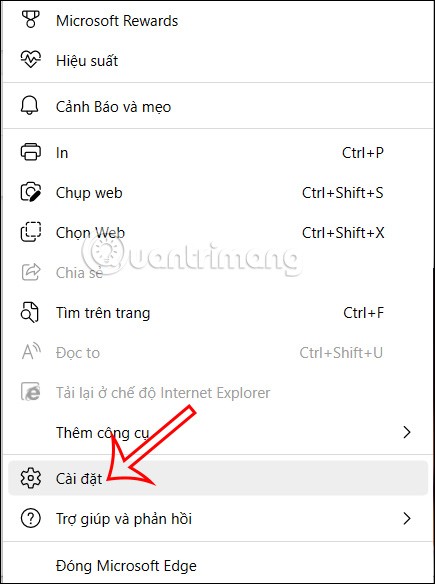
最初に目立った変化は、iPhone のロックを解除する方法です。Face IDを使用すると、ロック解除はシームレスになり、上にスワイプするだけで携帯電話が使用できるようになります。Touch IDの場合は、より慎重に考える必要があります。ただ携帯電話を見るのではなく、親指をセンサーに置いてスキャンされるのを待つ必要があります。
ほとんどの Apple ユーザーは Face ID と Touch ID に慣れていますが、Touch ID を懐かしがる人もいます。しかし、どの認証方法がより効果的なのでしょうか?
Touch ID は高速で、特定の状況 (ベッドに不自然な角度で横たわっているときなど) では Face ID よりも高速になることもあります。しかし、違いは習慣にあります。 Face ID を使用すると、人々は携帯電話を手に取ってすぐにロックを解除することに慣れます。 Touch ID には追加の手順が必要なので、プロセスは自動的というより意図的なものになります。
多くの人は、Face ID と Touch ID のどちらが優れているかについて、実際に立ち止まって考えたことがありません。しかし、Face ID を 1 週間使用しないと、答えがわかるでしょう。
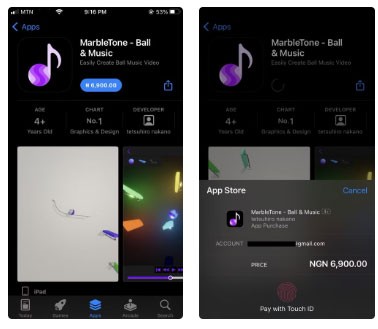
最も驚くことの一つは、App Store からアプリをダウンロードするときに Face ID がどれだけ恋しくなるかということです。通常、アプリのダウンロードは簡単です。サイドボタンをダブルタップし、画面をちらっと見るだけで準備完了です。
Touch ID の場合、このプロセスには若干異なるアプローチが必要です。ただ携帯電話を見るのではなく、携帯電話を正しい角度に保ちながら親指をセンサーに置く必要があります。
手が濡れていたり、汗をかいていたり、位置がずれていたりすると、Touch ID が機能しないことがあり、親指の位置を変えたり、パスコードを入力したりする必要が生じます。それほど不便ではありませんが、Face ID のアプリダウンロードの手軽さのありがたみを感じます。

もう 1 つの微妙だが目立つ変更は、通知の操作方法です。 Face ID を使用すると、電話をタップしたり持ち上げたりするだけで、通知が即座に拡大され、ユーザーが認識されて完全なメッセージ プレビューが表示されるため、ユーザーが電話を見ていることを電話が直感的に認識しているかのようなシームレスな操作感が得られます。
Touch ID を使用する場合、通知は常に完全に表示されるか(プライバシーが低下する)、手動で電話のロックを解除するまで非表示のままになる必要があります。通知を自動的に表示する Face ID スキャンがないため、メッセージを確認するたびにホームボタンを押す必要があります。
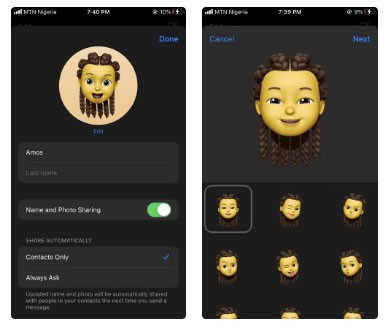
Touch ID 搭載の iPhone に戻るということは、多くの人が当たり前だと思っていた顔追跡機能の一部を失うことも意味します。
たとえば、ポートレートモードでの自撮り写真はそれほど洗練されていません。 Face ID の TrueDepth システムがないと、エッジ検出が不正確になり、背景のぼかし効果が不自然になります。
Animoji や Memoji などの楽しい iPhone 機能も同じようには動作しません。毎日使う人はあまりいないかもしれませんが、Face ID は単なるセキュリティ機能以上のものだということを思い出させてくれます。 Snapchat の高度なフィルターもそれほどスムーズではありません。
Face ID を使用すると、ロック解除が非常にシームレスになるため、実際に使用する理由がない場合でも、習慣的に携帯電話を手に取ってしまうことがよくあります。 Face ID がなければ、ホームボタンを押したりパスコードを入力したりするだけでも、立ち止まって考え直すきっかけになります。ただし、この小さな変更により、不要な画面時間を削減できます。もちろん、この「利点」は利便性を犠牲にして得られます。しかし、携帯電話の使用習慣にもっと気を配りたいのであれば、Face ID がないことで生じる若干の不便さは、かえって有利に働くかもしれません。
高価なSamsung Galaxyを、市場に出回っている他のスマートフォンと全く同じ見た目にする必要はありません。少し手を加えるだけで、より個性的でスタイリッシュ、そして個性的なスマートフォンに仕上げることができます。
iOS に飽きて、最終的に Samsung の携帯電話に切り替えましたが、その決定に後悔はありません。
ブラウザ上のAppleアカウントのウェブインターフェースでは、個人情報の確認、設定の変更、サブスクリプションの管理などを行うことができます。しかし、さまざまな理由でサインインできない場合があります。
iPhone で DNS を変更するか、Android で DNS を変更すると、安定した接続を維持し、ネットワーク接続速度を向上させ、ブロックされた Web サイトにアクセスできるようになります。
「探す」機能が不正確になったり、信頼できなくなったりした場合は、いくつかの調整を加えることで、最も必要なときに精度を高めることができます。
携帯電話の最も性能の低いカメラがクリエイティブな写真撮影の秘密兵器になるとは、多くの人は予想していなかったでしょう。
近距離無線通信は、デバイス同士が通常数センチメートル以内の近距離にあるときにデータを交換できる無線技術です。
Appleは、低電力モードと連動して動作する「アダプティブパワー」を導入しました。どちらもiPhoneのバッテリー寿命を延ばしますが、その仕組みは全く異なります。
自動クリックアプリケーションを使用すると、ゲームをプレイしたり、デバイスで利用可能なアプリケーションやタスクを使用したりするときに、多くの操作を行う必要がなくなります。
ニーズに応じて、既存の Android デバイスで Pixel 専用の機能セットを実行できるようになる可能性があります。
修正には必ずしもお気に入りの写真やアプリを削除する必要はありません。One UI には、スペースを簡単に回復できるオプションがいくつか含まれています。
スマートフォンの充電ポートは、バッテリーを長持ちさせるためだけのものだと、多くの人が考えています。しかし、この小さなポートは、想像以上にパワフルです。
決して効果のない一般的なヒントにうんざりしているなら、写真撮影の方法を静かに変革してきたヒントをいくつか紹介します。
新しいスマートフォンを探しているなら、まず最初に見るのは当然スペックシートでしょう。そこには、性能、バッテリー駆動時間、ディスプレイの品質などに関するヒントが満載です。
他のソースからiPhoneにアプリケーションをインストールする場合は、そのアプリケーションが信頼できるものであることを手動で確認する必要があります。確認後、アプリケーションはiPhoneにインストールされ、使用できるようになります。













